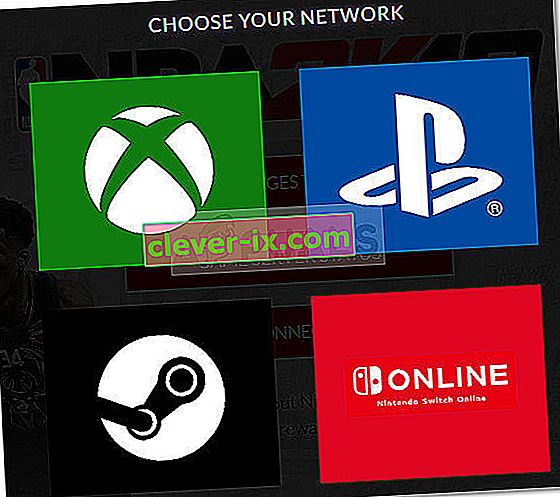Flere brugere har rapporteret, at de ikke kunne spille NBA 2K16 , NBA 2K17 eller NBA 2K18 ved hjælp af fejlkoden EFEAB30C . Denne fejl forhindrer afspilleren i at logge ind på 2K-serverne, hvilket effektivt forhindrer brugeren i at spille enhver tilstand, der involverer multiplayer-komponenter (næsten enhver tilgængelig tilstand). Dette problem rapporteres at forekomme på pc, Xbox One, Nintendo Switch og PS4.

Hvad forårsager fejlmeddelelsen EFEAB30C?
Fejlkoder EFEAB30C og 4B538E50 vises normalt, når der er problemer med at bruge de nyeste tilgængelige data. Denne meddelelse vises typisk, når brugeren har en ældre spilversion end den senest tilgængelige. Hvis denne fejl opstår, forhindres brugeren i at spille spillet, indtil den seneste spilopdatering er anvendt.
Der er dog andre scenarier, der vil udløse EFEAB30C-fejlmeddelelsen . Her er en hurtig gennemgang med potentielle synder, der kan være ansvarlige for fejlmeddelelsen:
- En ny spilversion blev tilgængelig under spillet - Du får muligvis denne fejl, hvis du spillede spillet, mens den nyeste opdatering blev distribueret. Typisk kan du tvinge den nye opdatering til at blive installeret ved at spille et par Play Now- spil.
- Konto-e-mail-oplysninger skal sendes igen - Dette problem bekræftes, at der opstår, når 2K-servere kræver yderligere oplysninger om din konto (sandsynligvis er e-mailen ikke bekræftet). Følg metode 2 for trin til afslutning af e-mail-bekræftelsesprocessen.
- Overskredet antal tilladte NBA 2K-konti - Du støder muligvis også på dette problem, hvis du overskrider det maksimale antal 2K-konti, der kan oprettes på en enkelt konsol. Følg metode 3 for trin til omgåelse af dette scenario.
- Software blokerer muligvis din forbindelse til serverne - en tredjepartssoftware (som en firewall eller VPN-løsning) forstyrrer muligvis din computers forbindelse til 2K-servere. Følg metode 4 for trin for at opdage synderen.
- Spillets reserverede plads blev slettet fra harddisken - Du kan muligvis se dette problem, fordi spillets reserverede plads er blevet ryddet fra din harddisk.
- Data er ude af synkronisering - Dette vides at ske, hvis du har hobbiten til at slette det reserverede rum . Typisk kan du tvinge dataene til at synke ved at bruge indstillingen Afspil nu eller ved at lade spillet sidde i hovedmenuen, indtil du ser opdateringsmeddelelsen.
Hvis du prøver at få løst problemet, giver denne artikel dig en række fejlfindingstrin. Nedenfor har du en samling af metoder, som andre brugere i en lignende situation har brugt til at omgå problemet.
Husk, at nogle af nedenstående metoder muligvis ikke kan anvendes, afhængigt af hvilken platform du støder på problemet på. For de bedste resultater skal du følge de potentielle rettelser i den rækkefølge, de præsenteres, mens du springer over de metoder, der ikke er anvendelige. I sidste ende skal du være i stand til at finde en løsning, der løser problemet for dit særlige scenario.
Tvinger spillet til at opdatere
Det mest almindelige scenarie, hvor denne fejl opstår, er, at du spiller spillet i det øjeblik, hvor en ny spilopdatering implementeres. Dette rapporteres at forekomme på alle platforme inklusive pc, Xbox 360, Nintendo Switch og Ps4.
Når dette sker, vil du blive forhindret i at afspille enhver tilstand, der involverer onlinekomponenter, indtil du får den seneste opdatering installeret. Hvis du er på en konsol, kan du løse problemet ved at lukke spillet og genåbne det. Du bliver bedt om at opdatere automatisk. Derudover kan du gå til Downloads- sektionen i din konsoles dashboard og installere den nyeste NBA-driver derfra.

Hvis du er på pc, og du ikke har bragt spillet via en digital spilbutiktjeneste som Steam eller Origin, opdateres spillet muligvis ikke, som det skal. Brugere i en lignende situation har formået at få løst problemet ved enten at spille et par spil i offline "Spil nu" -tilstand eller ved at lade spillet være inaktiv i hovedmenuen. Efter et stykke tid bliver du bedt om en pop op-meddelelse, der fortæller dig, at der er en ny opdatering.
Bekræftelse af den e-mail, der er knyttet til din MyPlayer-konto
Et andet scenario, der muligvis udløser EFEAB30C, er, hvis din e-mail-konto, der er knyttet til din MyPlayer-konto, ikke er verificeret eller kræver en opdatering. Dette kan ikke gøres fra selve spillet, så du bliver nødt til at åbne en browser (enten på din konsol, pc eller mobil). Her er en hurtig guide til bekræftelse af din konto-e-mail tilknyttet din MyPlayer-konto:
- Åbn en webbrowser og gå til //www.nba2k.com.
- Klik derefter på knappen Log ind i øverste højre hjørne af skærmen.

- Vælg den platform, hvor du spiller spillet. Hvis du bragte det på flere platforme, skal du vælge den platform, der i øjeblikket viser fejlen.
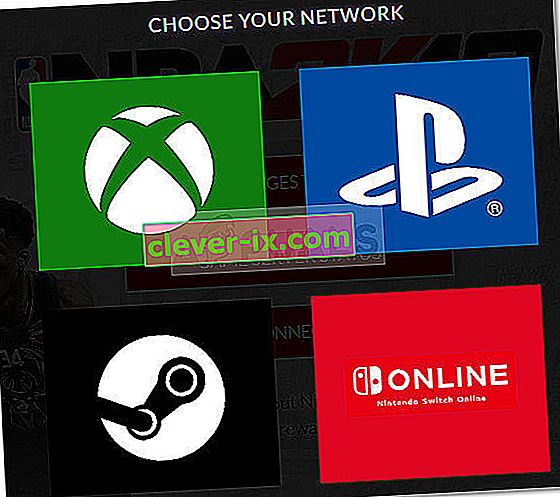
- Gå videre ved at indtaste dine legitimationsoplysninger (MyPlayer-kontonavn og tilknyttet adgangskode).
- Når log-in'en lykkes, fungerer den også som automatisk bekræftelse af din konto.
- Åbn spillet igen, og se om du er i stand til at spille spillet uden at modtage EFEAB30C- fejlkoden. Hvis den samme fejl stadig opstår, skal du gå ned til næste metode nedenfor.
Brug af de første fem konti oprettet på konsollen
Et andet scenario, hvor du muligvis støder på EFEAB30C, er, hvis du har oprettet 5 eller flere konti på samme konsol eller pc. EFEAB30C begynder at dukke op på grund af en sikkerhedsprotokol, der tillader serveradgang til alle NBA 2K-konti oprettet efter 5-mærket. Dette håndhæves for at forhindre spamming af konti og servermisbrug.
Hvis du oprettede mere end 5 konti på samme konsol eller computer, skal du huske på, at der ikke er nogen løsning til at omgå denne sikkerhedsprotokol. Hvis dette scenarie gælder for din situation, er din eneste mulighed at bruge en af de første fem konti, der nogensinde blev oprettet på den specifikke konsol. I tilfælde af at dette scenarie udløser EFEAB30C, skal alle onlinefunktioner være tilbage, mens du bruger en ældre konto.
Undersøgelse af interferens fra tredjepart (kun pc)
Hvis du støder på dette problem på en pc, er det meget sandsynligt, at du ser fejlen på grund af en overbeskyttende sikkerhedsløsning. Der er flere tredjeparts sikkerhedsløsninger, der ofte rapporteres af brugere som værende ansvarlige for at blokere netværksfunktionerne i NBA 2k.
Hvis du har en tredjeparts sikkerhedssuite, der er overbeskyttende, er den eneste måde at bekræfte, at det er din skyldige, ved at afinstallere pakken fuldstændigt. Husk, at deaktivering af beskyttelse i realtid ikke vil give afgørende resultater, da de samme regler forbliver på plads.
Du kan sandsynligvis løse fejlen uden at afinstallere tredjeparts sikkerhedsklienten ved at tilføje NBA2K-eksekverbar til ekskluderingslisten. Dette trin er dog meget forskelligt i henhold til den sikkerhedssuite, du bruger. For eksempel på Kaspersky Internet Security kan du gøre det ved at gå til Indstillinger> Avanceret> Trusler og udelukkelser> Angiv pålidelige applikationer og derefter tilføje NBA2k-eksekverbarheden.
Hvis du beslutter at give slip på dit tredjeparts antivirus, skal du følge vores trinvise vejledning ( her ) om afinstallation og fjernelse af alle spor af tredjeparts antivirusprogrammet. Når antivirusprogrammet er fjernet, skal du genstarte din computer og åbne spillet igen, når den næste opstart er afsluttet. Hvis tredjeparts interferens var årsagen til dit problem, skulle du nu være i stand til at få adgang til NBA's funktioner uden EFEAB30C-fejlen.
Gendannelse af det reserverede rum på din harddisk (kun pc)
Den EFEAB30C fejl kan også opstå, hvis du ved et uheld slettet den reserverede plads afsnittet på din harddisk i et forsøg på at frigøre værdifuld plads. Selvom dette afsnit ikke synes at have noget at gøre med det faktiske spil, skal du huske på, at alle NBA 2K-spil bruger det til at holde opdateringer og patches.
Hvis du slettede afsnittet Reserveret plads på din harddisk lige før du første gang begyndte at se EFEAB30C-fejlen, kan du muligvis få problemet løst ved at geninstallere spilapplikationen. Her er en hurtig guide til, hvordan du gør dette:
- Tryk på Windows-tasten + R for at åbne en ny dialogboks Kør. Skriv derefter “ appwiz.cpl ”, og tryk på Enter for at åbne programmer og funktioner .

Rul gennem listen over programmer, skal du højreklikke på dit NBA spil, og vælg Fjern.
- Når du bliver spurgt, om du vil bevare dine Gem filer , under afinstallationsprocessen, skal du vælge Ja.
- Indsæt installationsmediet, eller geninstaller spillet via Steam eller Origin.
- Når du ser meddelelsen “ Install er hentning af filer ”, skal du ikke trykke på Annuller, før processen er afsluttet.
- Åbn spillet, og dvæl i spilmenuen, indtil du ser meddelelsen "Opdatering påkrævet" dukker op. Når det sker, skal du følge vejledningen på skærmen for at installere den nyeste version af spillet.
- Genstart spillet. Du skal være i stand til at få adgang til onlinefunktioner uden problemer nu.